

/简体中文/

/简体中文/

/简体中文/

/简体中文/

/简体中文/

/简体中文/

/简体中文/

/简体中文/

/简体中文/

/简体中文/
 PS飞溅碎片特效插件 2.0免费版
PS飞溅碎片特效插件 2.0免费版 TechSmith SnagIt 2020中文破解版 (专业级截图录屏工具)
TechSmith SnagIt 2020中文破解版 (专业级截图录屏工具) 奥维互动地图浏览器 v9.10 VIP破解版
奥维互动地图浏览器 v9.10 VIP破解版 CAD迷你画图 官方免费版
CAD迷你画图 官方免费版 CAD快看 v5.9.4.60破解版
CAD快看 v5.9.4.60破解版 X-Force注册机 64位+32位
X-Force注册机 64位+32位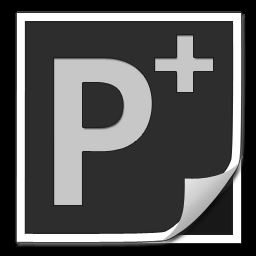 自动磨皮瘦脸软件ArcSoft Portrait+ v3.0.0.402独立破解版
自动磨皮瘦脸软件ArcSoft Portrait+ v3.0.0.402独立破解版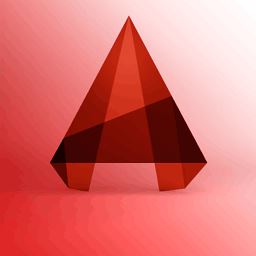 AutoCAD2017中文破解版 64位(附注册机)
AutoCAD2017中文破解版 64位(附注册机) Photoshop CC 2017 适度精简破解版(64位/32位)
Photoshop CC 2017 适度精简破解版(64位/32位) PhotoShop CC 2019精简版 v20.0(170M迷你版)
PhotoShop CC 2019精简版 v20.0(170M迷你版)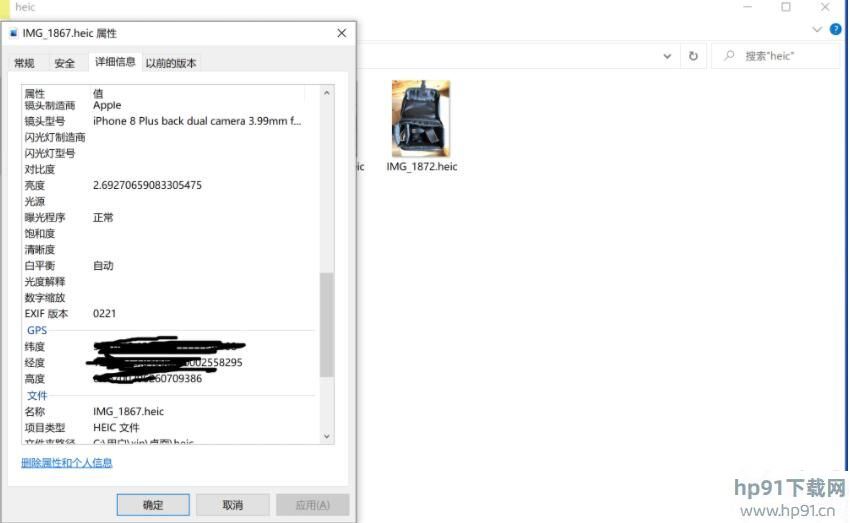
电脑右下角显示小地球却可以上网怎么办?近日不少用户出现这种情况,下面小编为大家带来了win10右下角小地球可以上网解决方法介绍,一起来看看吧。
电脑右下角显示小地球却可以上网怎么办?win10右下角小地球可以上网解决方法介绍
1、打开运行
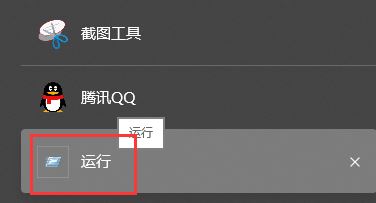
2、输入regedit,点击确定
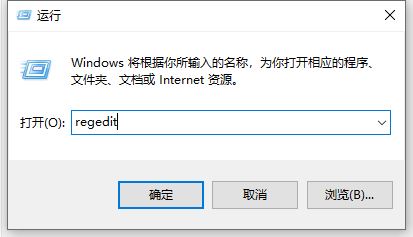
3、在搜索框输入HKEY_LOCAL_MACHINESYSTEMCurrentControlSetservicesNlaSvcParametersInternet
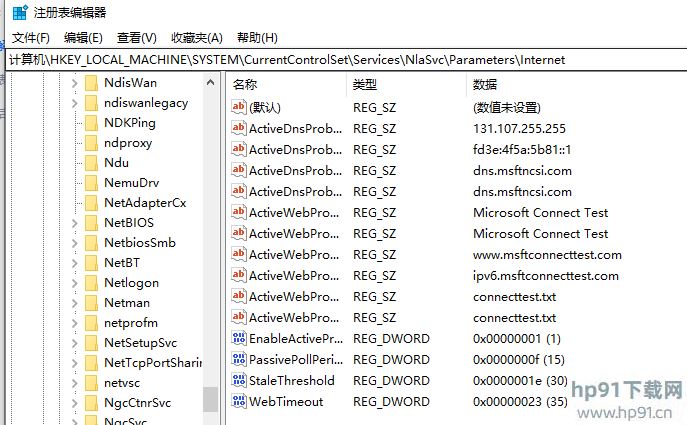
4、修改ActiveWebProbeContent、ActiveWebProbeContentV6、ActiveWebProbeHost、ActiveWebProbeHostV6、ActiveWebProbePath、ActiveWebProbePathV6项目,重启电脑后就能恢复正常
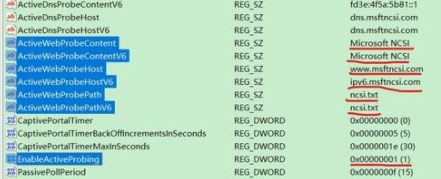
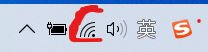
以上就是小编给大家分享的win10右下角小地球可以上网解决方法介绍,更多精彩内容尽在!
最近有刚升级Win10系统的用户反映,Win10系统没有想象中的好用,反倒有点卡,不知道是怎么回事。其实,这是因为用户没有将系统优化。下面,小编就来跟大家分享一下Win10系统最全面、最详细的优化设置,保证系统优化后会变得更顺畅。
一、关闭家庭组
1.右键点击“此电脑”,选择“管理”,进入“计算机管理”窗口。
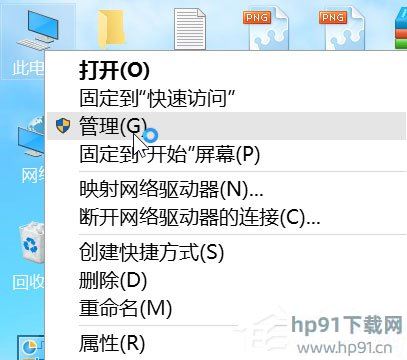
2.在左侧的菜单选择“服务”,并在右侧找到“HomeGroup Listener”和“HomeGroup Provider”两个服务。
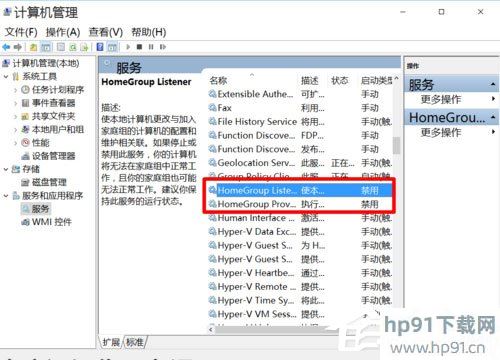
3.右键点击它,选择“属性”,并在新打开的窗口中把启动类型改为“禁用”。
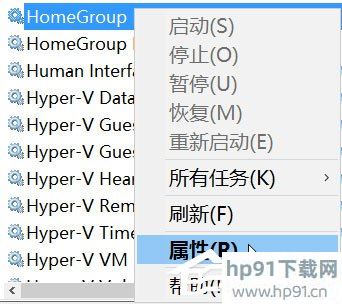
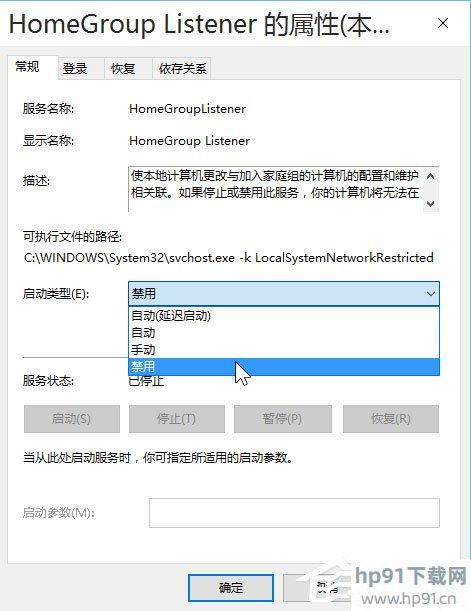
4.这样,就关闭了“家庭组”功能。win8时代就有的家庭组功能会不断读写硬盘,造成硬盘占用高,这个问题在win10中依然存在。关闭这个功能会使硬盘占用大幅降低,不再出现动不动就占用100%的情况。(可在任务管理器中查看)
二、卸载无用应用
1.打开开始菜单里的“设置”应用,依次进入“系统”→“应用和功能”,可以卸掉一些您用不到的系统自带应用。
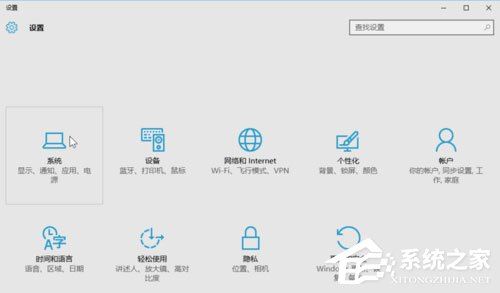
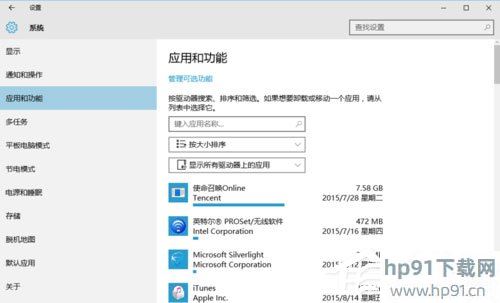
2.设置里还有许多可以调整的地方,您可以自行探索。
三、关闭优化驱动器
1.双击“此电脑”打开,右键点击任意磁盘,选择“属性”。
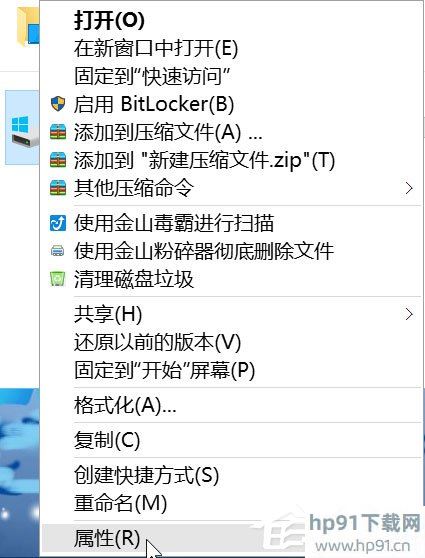
2.在上方的标签选择“工具”,然后点击“优化”。
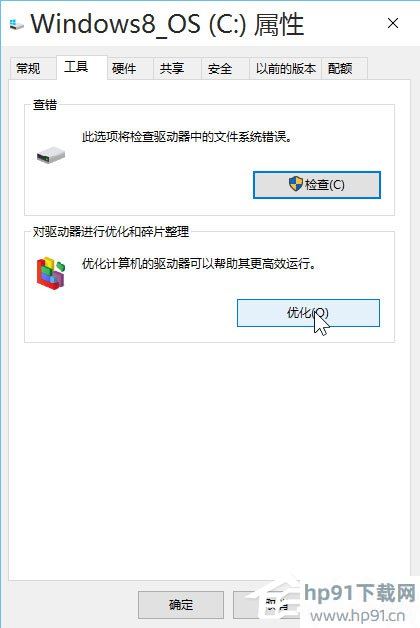
3.在下方“已计划的优化”处点“更改设置”,然后取消计划。
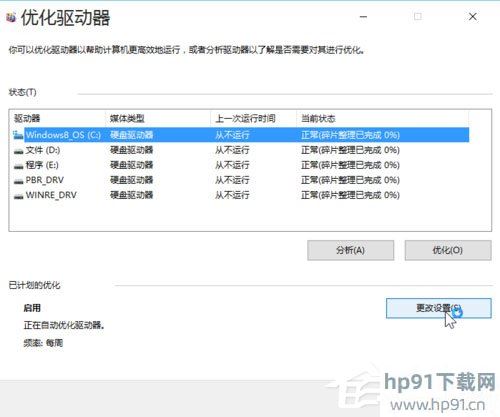
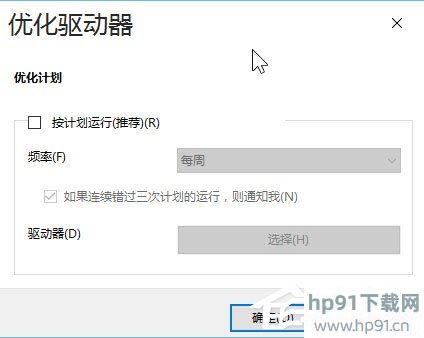
4.win10的“优化驱动器”即win7时代的磁盘碎片整理,每两三个月做一次即可,每周计划运行实属对资源的浪费。
四、禁用系统保护
1.右键点击“此电脑”,选择“属性”,再在“系统”窗口的左侧选择“系统保护”。
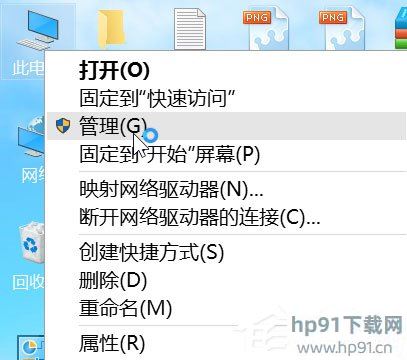
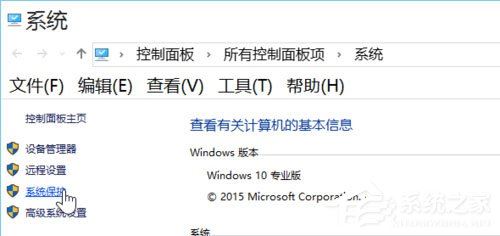
2.在下方配置系统保护功能,选择禁用。(如果有开启的话)
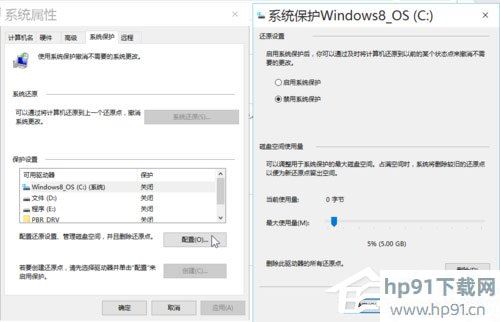
3.“系统保护”即XP时代的“系统还原”。现在一键GHOST或各品牌厂商的一键恢复软件的功能完爆它几条街,它也就没什么用了,关掉吧,还能节省一些磁盘空间。
五、扫尾工作
现在各大安全软件都自带各种优化功能,这里就不叙述了,尽情使用吧。
六、选做:关闭IPV6服务(如果您的网络运营商不分配IPV6地址,可以将其关闭)。
右键点击“此电脑”,选择“管理”,进入“计算机管理”窗口。在左侧的菜单选择“服务”,并在右侧找到“IPHelper”。右键点击它,选择“属性”,并在新打开的窗口中把启动类型改为“禁用”。方法基本同第一部分。
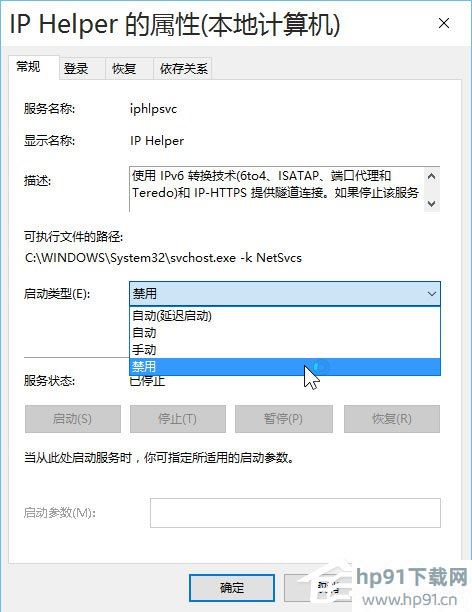
以上就是小编向大家介绍的Win10系统下最全面详细的优化设置,通过以上设置将系统优化后,系统就可以变得顺畅,不再卡了。
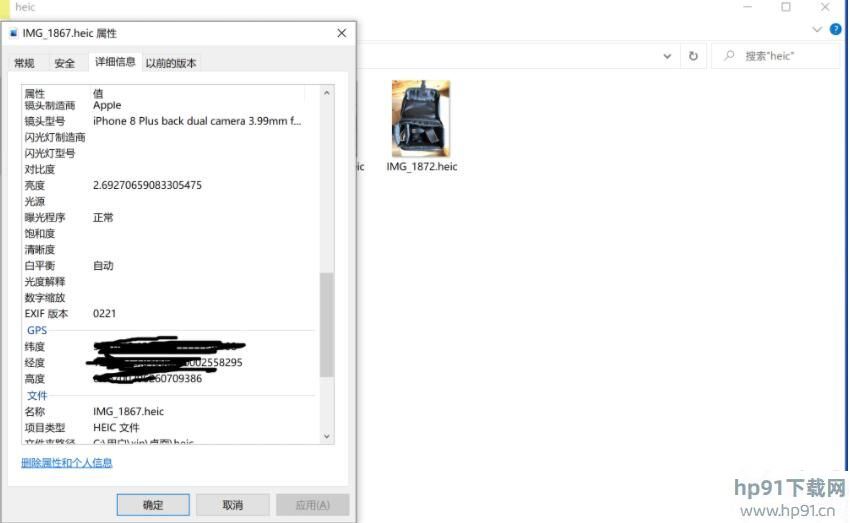
 CAD快速看图 5.6.3.47 VIP破解版图形图像_图形图像处理软件 / 44M
CAD快速看图 5.6.3.47 VIP破解版图形图像_图形图像处理软件 / 44M
 证照之星完美破解版 v5.0企业版图形图像_图形图像处理软件 / 9M
证照之星完美破解版 v5.0企业版图形图像_图形图像处理软件 / 9M
 CorelDRAW 2019 绿色精简版图形图像_图形图像处理软件 / 446M
CorelDRAW 2019 绿色精简版图形图像_图形图像处理软件 / 446M
 神州易刻印章制作软件laserDRW v3.2免费版图形图像_图形图像处理软件 / 3M
神州易刻印章制作软件laserDRW v3.2免费版图形图像_图形图像处理软件 / 3M
 AE全套插件一键安装包 2020汉化无限制图形图像_图形图像处理软件 / 5.73G
AE全套插件一键安装包 2020汉化无限制图形图像_图形图像处理软件 / 5.73G
 ACDSee 5.0精简安装版 图形图像_图形图像处理软件 / 3.75M
ACDSee 5.0精简安装版 图形图像_图形图像处理软件 / 3.75M
 Photoshop CC 2020 茶末余香增强版图形图像_图形图像处理软件 / 1.88G
Photoshop CC 2020 茶末余香增强版图形图像_图形图像处理软件 / 1.88G
 alike v2.2图形图像_图形图像处理软件 / 248.23 KB
alike v2.2图形图像_图形图像处理软件 / 248.23 KB
 pxcook像素大厨标注切图工具 v4.0绿色免费版图形图像_图形图像处理软件 / 2.5M
pxcook像素大厨标注切图工具 v4.0绿色免费版图形图像_图形图像处理软件 / 2.5M
 ACDsee 2.45汉化单文件版图形图像_图形图像处理软件 / 500KB
ACDsee 2.45汉化单文件版图形图像_图形图像处理软件 / 500KB
 CAD快速看图 5.6.3.47 VIP破解版图形图像_图形图像处理软件 / 44M
CAD快速看图 5.6.3.47 VIP破解版图形图像_图形图像处理软件 / 44M
 证照之星完美破解版 v5.0企业版图形图像_图形图像处理软件 / 9M
证照之星完美破解版 v5.0企业版图形图像_图形图像处理软件 / 9M
 CorelDRAW 2019 绿色精简版图形图像_图形图像处理软件 / 446M
CorelDRAW 2019 绿色精简版图形图像_图形图像处理软件 / 446M
 神州易刻印章制作软件laserDRW v3.2免费版图形图像_图形图像处理软件 / 3M
神州易刻印章制作软件laserDRW v3.2免费版图形图像_图形图像处理软件 / 3M
 AE全套插件一键安装包 2020汉化无限制图形图像_图形图像处理软件 / 5.73G
AE全套插件一键安装包 2020汉化无限制图形图像_图形图像处理软件 / 5.73G
 ACDSee 5.0精简安装版 图形图像_图形图像处理软件 / 3.75M
ACDSee 5.0精简安装版 图形图像_图形图像处理软件 / 3.75M
 Photoshop CC 2020 茶末余香增强版图形图像_图形图像处理软件 / 1.88G
Photoshop CC 2020 茶末余香增强版图形图像_图形图像处理软件 / 1.88G
 alike v2.2图形图像_图形图像处理软件 / 248.23 KB
alike v2.2图形图像_图形图像处理软件 / 248.23 KB
 pxcook像素大厨标注切图工具 v4.0绿色免费版图形图像_图形图像处理软件 / 2.5M
pxcook像素大厨标注切图工具 v4.0绿色免费版图形图像_图形图像处理软件 / 2.5M
 ACDsee 2.45汉化单文件版图形图像_图形图像处理软件 / 500KB
ACDsee 2.45汉化单文件版图形图像_图形图像处理软件 / 500KB
 哔哩下载姬DownKyi(哔哩哔哩视频下载器) v1.5.5官方版应用软件_应用软件下载_应用工具下载
哔哩下载姬DownKyi(哔哩哔哩视频下载器) v1.5.5官方版应用软件_应用软件下载_应用工具下载
 SecureCRT破解版 v8.8绿色汉化版应用软件_应用软件下载_应用工具下载
SecureCRT破解版 v8.8绿色汉化版应用软件_应用软件下载_应用工具下载
 迅捷PDF转换器 v9.4.1 VIP破解版应用软件_应用软件下载_应用工具下载
迅捷PDF转换器 v9.4.1 VIP破解版应用软件_应用软件下载_应用工具下载
 CAD快速看图 5.6.3.47 VIP破解版图形图像_图形图像处理软件
CAD快速看图 5.6.3.47 VIP破解版图形图像_图形图像处理软件
 金蝶KIS迷你版破解版 v9.1免费版应用软件_应用软件下载_应用工具下载
金蝶KIS迷你版破解版 v9.1免费版应用软件_应用软件下载_应用工具下载
 Microsoft visio 2010 中文破解版应用软件_应用软件下载_应用工具下载
Microsoft visio 2010 中文破解版应用软件_应用软件下载_应用工具下载
 Small PDF转换软件 V6.8含破解补丁应用软件_应用软件下载_应用工具下载
Small PDF转换软件 V6.8含破解补丁应用软件_应用软件下载_应用工具下载
 中国农业银行网银助手 2021官方版应用软件_应用软件下载_应用工具下载
中国农业银行网银助手 2021官方版应用软件_应用软件下载_应用工具下载
 Everything文件搜索工具 v1.4.3.935 绿色破解版应用软件_应用软件下载_应用工具下载
Everything文件搜索工具 v1.4.3.935 绿色破解版应用软件_应用软件下载_应用工具下载